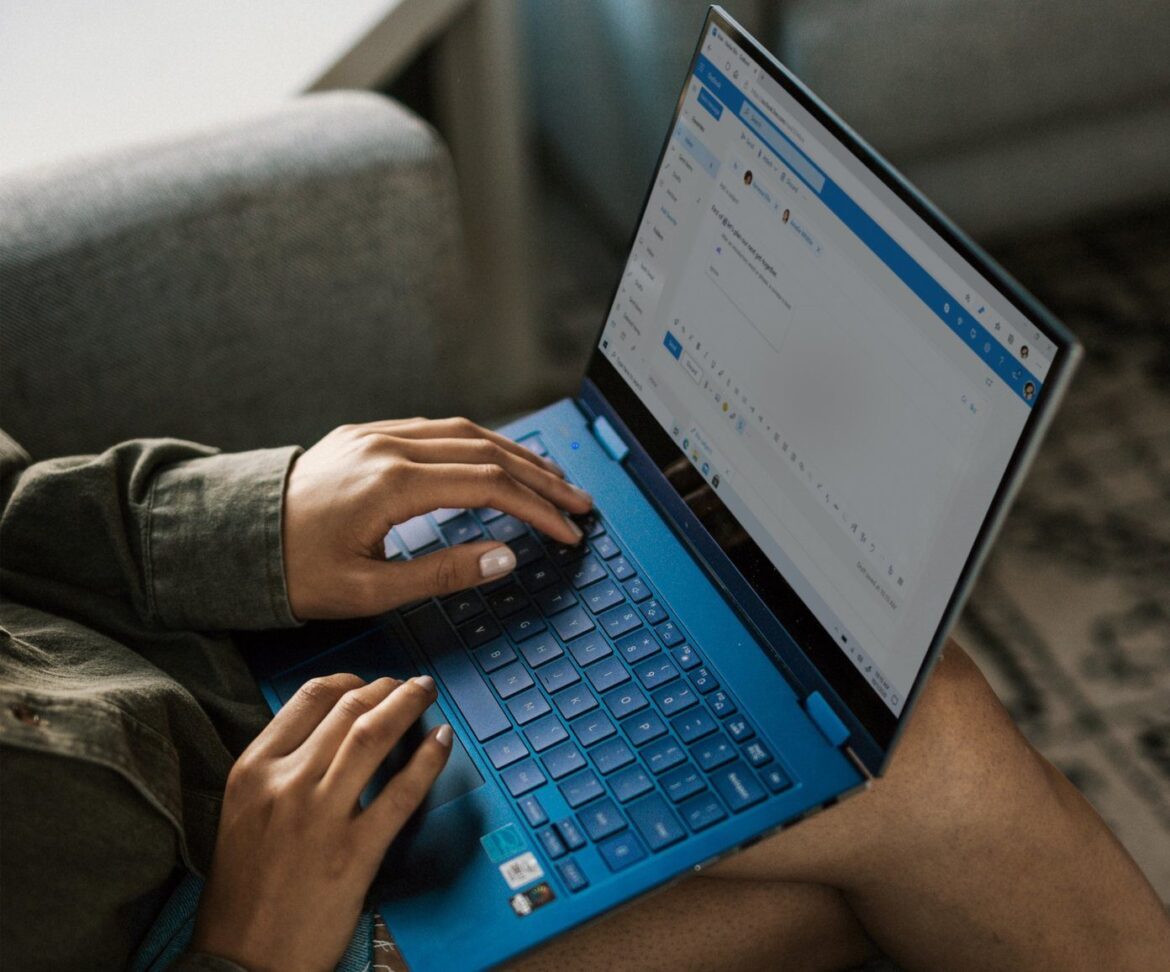413
Il est préférable de créer une lettre type dans Outlook lorsque vous devez envoyer le même e-mail à plusieurs destinataires.
Lettres types dans le programme de messagerie Outlook : ce qu’il faut savoir
Une lettre type dans Outlook est souvent utilisée pour promouvoir des produits ou diffuser des informations à un grand nombre de destinataires. Voici ce que vous devez savoir avant de commencer :
- Une lettre type est un message envoyé à plusieurs destinataires. À quelques exceptions près, son contenu est identique.
- Une lettre type est particulièrement adaptée lorsque vous souhaitez informer une liste de diffusion dans Outlook ou promouvoir un produit sans attendre de réponse des destinataires.
- Grâce à une formule de politesse personnalisée, les destinataires se sentent interpellés de manière ciblée et sont donc plus susceptibles de réagir à votre demande.
- L’envoi en série avec Outlook a toutefois ses limites. Il n’est par exemple pas possible d’ajouter des pièces jointes ou des objets individuels pour chaque destinataire. D’un point de vue technique, il est également recommandé de ne pas dépasser quelques centaines de destinataires, sinon vos messages risquent de finir dans le dossier spam des destinataires. Pour ce type d’utilisation, il existe des fournisseurs spécialisés tels que Mailchimp ou Brevo.
Comment créer une lettre type
Nous vous expliquons maintenant comment configurer des lettres types dans Outlook 365 ou Outlook 2019. Veuillez noter que la procédure peut légèrement différer dans les versions plus anciennes.
- Avant de continuer, assurez-vous que Outlook est correctement configuré sur votre ordinateur et que vous pouvez envoyer des messages.
- Pour commencer, ouvrez Word sur votre ordinateur et tapez le message que vous souhaitez envoyer. Vous pouvez également le mettre en forme ou insérer des images dans le message.
- Une fois votre message rédigé, cliquez sur l’option « Sélectionner les destinataires » dans le menu contextuel sous « Envois ». Vous pouvez alors saisir vos destinataires dans le programme et les enregistrer pour une prochaine utilisation ou charger un tableau existant (au format Excel, par exemple).
- L’option « Modifier la liste des destinataires » vous permet non seulement de désélectionner manuellement des destinataires individuels, mais aussi de les filtrer. Vous pouvez ainsi écrire à tous les destinataires d’un certain âge ou d’un certain lieu de résidence, par exemple.
- Cliquez ensuite à droite dans le menu sur « Terminer et fusionner », puis sur « Envoyer les e-mails ».
- Pour finir, saisissez l’objet et corrigez si nécessaire la sélection de la colonne dans laquelle se trouvent les adresses e-mail des destinataires.
- Appuyez sur OK, Outlook s’ouvre et les messages sont envoyés.